
Youtube Download - 5 Τρόποι για δωρεαν βιντεο
Τι σας έχω, τι σας έχω αλλά θα μείνει μεταξύ μας. #5 τρόποι για να κατεβάζετε βίντεο από το Youtube χρησιμοποιώντας τον browser Chrome.
Παρόλο που το YouTube σάς επιτρέπει να κατεβάζετε βίντεο για προβολή εκτός σύνδεσης, δεν είναι όλα τα βίντεο διαθέσιμα για λήψη. Επιπλέον, το βίντεο παραμένει στην εφαρμογή YouTube, πράγμα που σημαίνει ότι δεν μπορείτε να το μοιραστείτε ή να το παίξετε οπουδήποτε αλλού. Αλλά αν ενδιαφέρεστε για τη λήψη βίντεο YouTube, ορισμένες επεκτάσεις για το πρόγραμμα περιήγησης Chrome μπορούν να σας βοηθήσουν. Για να δούμε……
1. Addoncrop YouTube Video Downloader
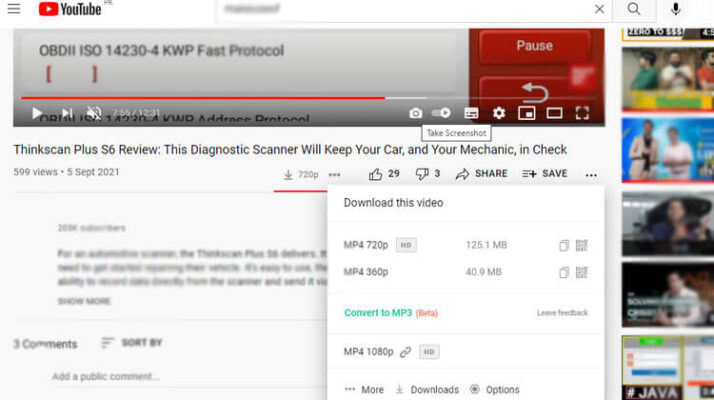
Το Addoncrop YouTube Video Downloader είναι μια επέκταση προγράμματος περιήγησης πλούσια σε χαρακτηριστικά που μπορεί να χρησιμοποιηθεί για τη λήψη βίντεο YouTube. Πρέπει να κατεβάσετε το Addoncrop μέσω του CrossPilot, το οποίο σας επιτρέπει να προσθέτετε πρόσθετα στο Chrome.
Μετά τη λήψη αυτής της επέκτασης, θα δείτε ένα εικονίδιο “λήψη” δίπλα στο κουμπί “Μου αρέσει” σε οποιοδήποτε βίντεο του YouTube. Απλώς πρέπει να κάνετε κλικ στο εικονίδιο “λήψη” για να το κατεβάσετε. Για να αλλάξετε τη μορφή ή την ανάλυση, κάντε κλικ στο εικονίδιο περισσότερα.
Εδώ μπορείτε να δείτε τα μεγέθη βίντεο διαφορετικών αναλύσεων και τις επιλογές λήψης τους. Μπορείτε να αλλάξετε τις ρυθμίσεις αυτής της επέκτασης κάνοντας κλικ στην επιλογή.
Από εδώ, μπορείτε να επιλέξετε τη μορφή που θα εμφανίζεται, εάν θα περιλαμβάνει στοιχεία μορφής DASH και εάν θα εμφανίζονται επιλογές λήψης βίντεο υψηλής ευκρίνειας.
Εκτός από τη λήψη βίντεο, η επέκταση Addoncrop παρέχει επίσης πολλές χρήσιμες δυνατότητες. Σας επιτρέπει να τραβήξετε ένα στιγμιότυπο οθόνης του βίντεο κάνοντας κλικ στο εικονίδιο “Κάμερα” (δίπλα στο κουμπί αυτόματης αναπαραγωγής). Μπορείτε επίσης να αποκρύψετε τα σχόλια του YouTube.
Εάν ακούτε μουσική ή podcast, μπορείτε να ενεργοποιήσετε τη λειτουργία ήχου και να αποτρέψετε τη φόρτωση του βίντεο. Ισως η πιο απλή δυνατότητα είναι ότι μπορείτε να κάνετε αναζήτηση στο YouTube ενώ παρακολουθείτε ένα βίντεο. Τα αποτελέσματα αναζήτησης εμφανίζονται στην καρτέλα “Σχετικά βίντεο”.
Download: CrossPilot για Chrome (ΔΩΡΕΑΝ)
Download: Addoncrop YouTube Video Downloader
2. Internet Download Manager
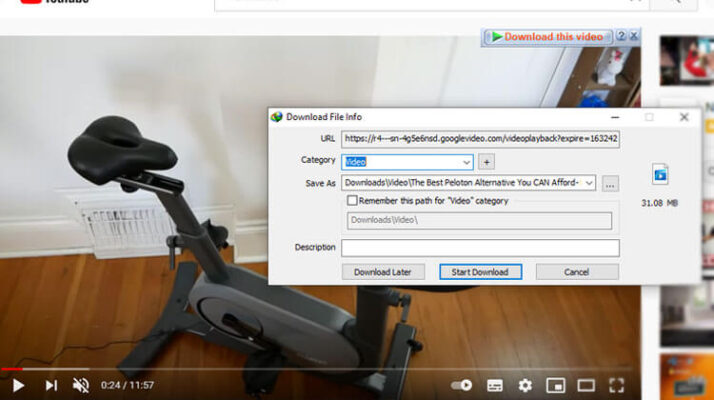
Το Internet Download Manager ή IDM είναι ένα ευρέως χρησιμοποιούμενο εργαλείο για τη λήψη διαφορετικών τύπων αρχείων, όχι μόνο βίντεο. Παρόλο που μπορείτε να κατεβάσετε την επέκταση IDM από το Chrome Web Store, λειτουργεί μόνο εάν έχετε εγκατεστημένο λογισμικό IDM στον υπολογιστή σας.
Επομένως, πρέπει να κάνετε λήψη του λογισμικού και των επεκτάσεων. Αφού ολοκληρώσετε αυτές τις δύο λειτουργίες, κάντε επανεκκίνηση του προγράμματος περιήγησης. Για λήψη βίντεο από το YouTube, ανοίξτε οποιοδήποτε βίντεο στο YouTube. Θα παρατηρήσετε ένα κουμπί “Λήψη αυτού του βίντεο” με το λογότυπο IDM στην επάνω δεξιά γωνία του προγράμματος αναπαραγωγής βίντεο. Κάντε κλικ σε αυτό και επιλέξτε τη μορφή αρχείου και την ανάλυση βίντεο.
Στη συνέχεια, το IDM θα εμφανίσει ένα παράθυρο διαλόγου που θα σας ζητά να επιλέξετε έναν φάκελο για να αποθηκεύσετε το βίντεο και την περιγραφή (προαιρετικά). Τέλος, κάντε κλικ στο κουμπί “Έναρξη λήψης”, το IDM θα αποθηκεύσει το βίντεο στον καθορισμένο φάκελο.
Download: Internet Download Manager Software
Download: IDM Integration Module για Chrome (ΔΩΡΕΑΝ)
3. Local YouTube Downloader
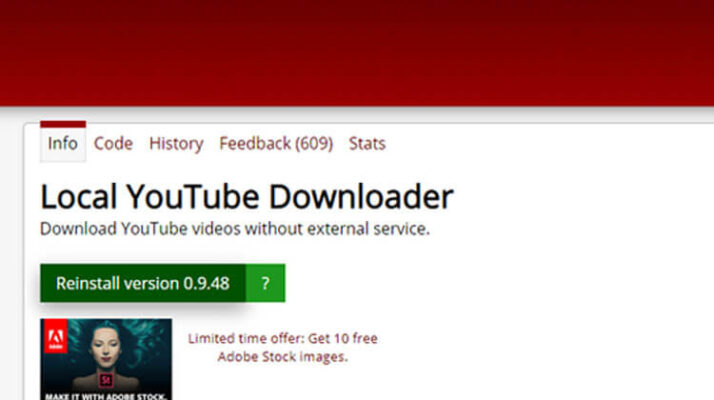
Για να γίνει δυνατή η λήψη αυτής της επέκτασης μέσω του Chrome Web Store, πρέπει να την εγκαταστήσετε μέσω του Tampermonkey. Το Tampermonkey είναι ένας γνωστός διαχειριστής σεναρίων χρηστών που μπορεί να χρησιμοποιηθεί σε όλα τα δημοφιλή προγράμματα περιήγησης, συμπεριλαμβανομένων των Chrome και Edge.
Με αυτόν τον διαχειριστή σεναρίων χρήστη, μπορείτε να κάνετε λήψη σεναρίων χρήστη για λήψη βίντεο YouTube μέσω αυτού. Μετά τη λήψη του Tampermonkey και του Local YouTube Downloader, το μόνο που έχετε να κάνετε είναι να ανοίξετε όλα τα βίντεο YouTube που θέλετε να κατεβάσετε. Κάτω από το πρόγραμμα αναπαραγωγής βίντεο, κάντε κλικ στη λήψη HD MP4 για άμεση λήψη βίντεο.
Για περισσότερες αναλύσεις και μορφές, κάντε κλικ στον σύνδεσμο εμφάνισης/απόκρυψης. Εδώ, θα δείτε πολλαπλούς συνδέσμους σε δύο διαφορετικές στήλες: Ροή και Προσαρμοσμένη.
Οι σύνδεσμοι στη στήλη Ροή έχουν συνδυασμό ήχου και βίντεο και ο σύνδεσμος στα δεξιά υποστηρίζει μόνο έναν από αυτούς. Επιλέξτε την ανάλυση και τη μορφή του βίντεο και, στη συνέχεια, κάντε κλικ στο σύνδεσμό του.
Η αναπαραγωγή του βίντεο θα σας μεταφέρει σε μια νέα καρτέλα. Εδώ, μπορείτε να κάνετε δεξί κλικ και να κάνετε κλικ για να αποθηκεύσετε το βίντεο ως βίντεο λήψης. Πώς να εγκαταστήσετε ένα τοπικό πρόγραμμα λήψης YouTube Πρώτα, μεταβείτε στο Chrome Web Store και κάντε λήψη του Tampermonkey.
Στη συνέχεια, κατεβάστε το τοπικό σενάριο χρήστη YouTube Downloader από το GreasyFork.
Download: Tampermonkey για Chrome
Download: Local YouTube Downloader
4. Easy YouTube Video Downloader
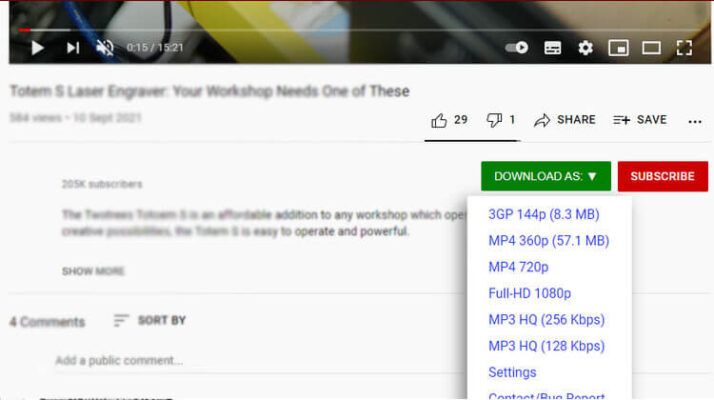
Το Easy YouTube Video Downloader είναι ένα άλλο πρόσθετο της Opera, που μπορείτε να το προσθέσετε και στο Chrome μέσω της επέκτασης CrossPilot. Όπως υποδηλώνει το όνομα, είναι ένα απλό πρόγραμμα λήψης βίντεο YouTube.
Αφού εγκαταστήσετε την προσθήκη, ανοίξτε οποιοδήποτε βίντεο στο YouTube. Θα δείτε ένα πράσινο κουμπί λήψης. Κάντε κλικ σε αυτό για να ανοίξετε το αναπτυσσόμενο μενού.
Εδώ μπορείτε να δείτε τις διαθέσιμες μορφές και αναλύσεις και τα μεγέθη τους. Επιλέξτε τη μορφή που σας αρέσει και θα εμφανιστεί ένα παράθυρο διαλόγου που σας ζητά να επιλέξετε έναν φάκελο για να κατεβάσετε το αρχείο και να ονομάσετε το βίντεο.
Πώς να εγκαταστήσετε το Easy YouTube Video Downloader;
Αρχικά, κατεβάστε το CrossPilot από το Chrome Web Store. Στη συνέχεια, μεταβείτε στη σελίδα Easy YouTube Downloader και κάντε κλικ στο CrossPilot για εγκατάσταση. Δώστε άδεια για λήψη επεκτάσεων.
Download: CrossPilot για Chrome
Download: Easy YouTube Video Downloader
5. YouTube By Click
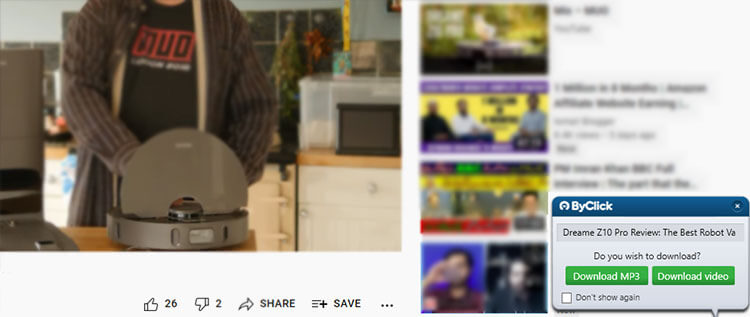
Το YouTube by Clicks είναι ένα ξεχωριστό λογισμικό και όχι plug-in του προγράμματος περιήγησης. Αλλά λειτουργεί με τον ίδιο τρόπο όπως οποιαδήποτε επέκταση, επιτρέποντάς σας να κατεβάσετε βίντεο απευθείας από τον ιστότοπο του YouTube.
Μπορείτε να κατεβάσετε το YouTube By Click από τον ιστότοπό του. Μετά την εγκατάσταση αυτού του λογισμικού, κάθε φορά που παρακολουθείτε οποιοδήποτε βίντεο στο YouTube, θα εντοπίζει αυτόματα το βίντεο που παίζεται και θα εμφανίζει ένα μικρό παράθυρο στην κάτω δεξιά γωνία.
Εδώ, μπορείτε να επιλέξετε να κατεβάσετε το βίντεο σε μορφή MP4 ή MP3. Ανοίγοντας την εφαρμογή, μπορείτε να αλλάξετε το φάκελο, την προεπιλεγμένη μορφή και την ποιότητα βίντεο του βίντεο που έχετε κατεβάσει. Από προεπιλογή, θα εντοπίζει μόνο βίντεο που παίζουν στο Chrome.
Ωστόσο, μπορείτε να ενεργοποιήσετε αυτήν την επιλογή για άλλα προγράμματα περιήγησης. Το λογισμικό διατίθεται σε πολλές γλώσσες, όπως αγγλικά, γαλλικά και ισπανικά.
Download: YouTube By Click για Chrome (Δωρεάν)
Τέλος, εάν σκοπεύετε να ταξιδέψετε και θέλετε να παρακολουθήσετε βίντεο χωρίς να ξοδέψετε τα δεδομένα κινητής τηλεφωνίας σας, μπορείτε να κατεβάσετε βίντεο YouTube ή ακόμα και ολόκληρες λίστες αναπαραγωγής.




ΤΕΛΕΥΤΑΙΑ ΝΕΑ
Xnspy : Ένας νέος ανταγωνιστής στην ελληνική αγορά
ΠΕΡΙΣΣΟΤΕΡΑΠως μπορώ να δω ποιος βλέπει το προφίλ μου από το κινητό viber/instagram/facebook/Tiktok;
ΠΕΡΙΣΣΟΤΕΡΑΠως μπορώ να δω τα μηνύματα κάποιου άλλου στο messenger;
ΠΕΡΙΣΣΟΤΕΡΑ